录 播 教 室 使 用
311教室常用注意事项
1.电源全部打开(设备箱里设备都有电)。
2.点屏幕下方中间开关“开启”和“长按关闭”屏幕。
3.屏幕有“安卓系统”和“window”系统。正常使用是window系统(用手从屏幕下边缘上拉转换)
4.播放视频没有声音:调整屏幕下边缘音量按钮、屏幕右下角喇叭及点开后小角里的选择。
5.正常时网络是有线网络(否则调整网络设置,无线网络henu不能用)。
5.系统C盘的启动做了保护,需要下载和拷贝的东西保存在D盘。(保护软件密码“123456”)
录播教室内介绍:


点击开关各设备启动,使用结束点击开关各设备关闭。
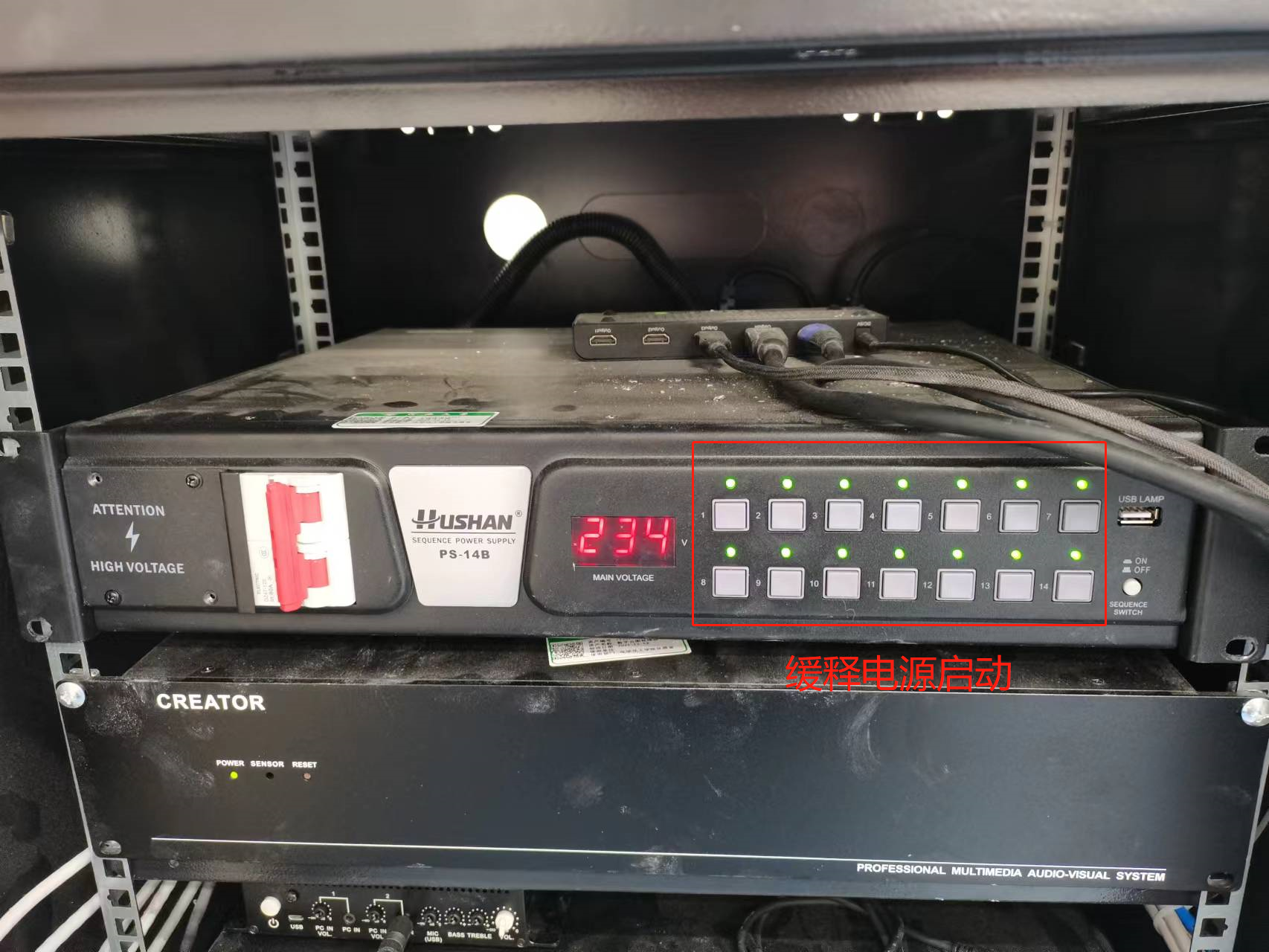
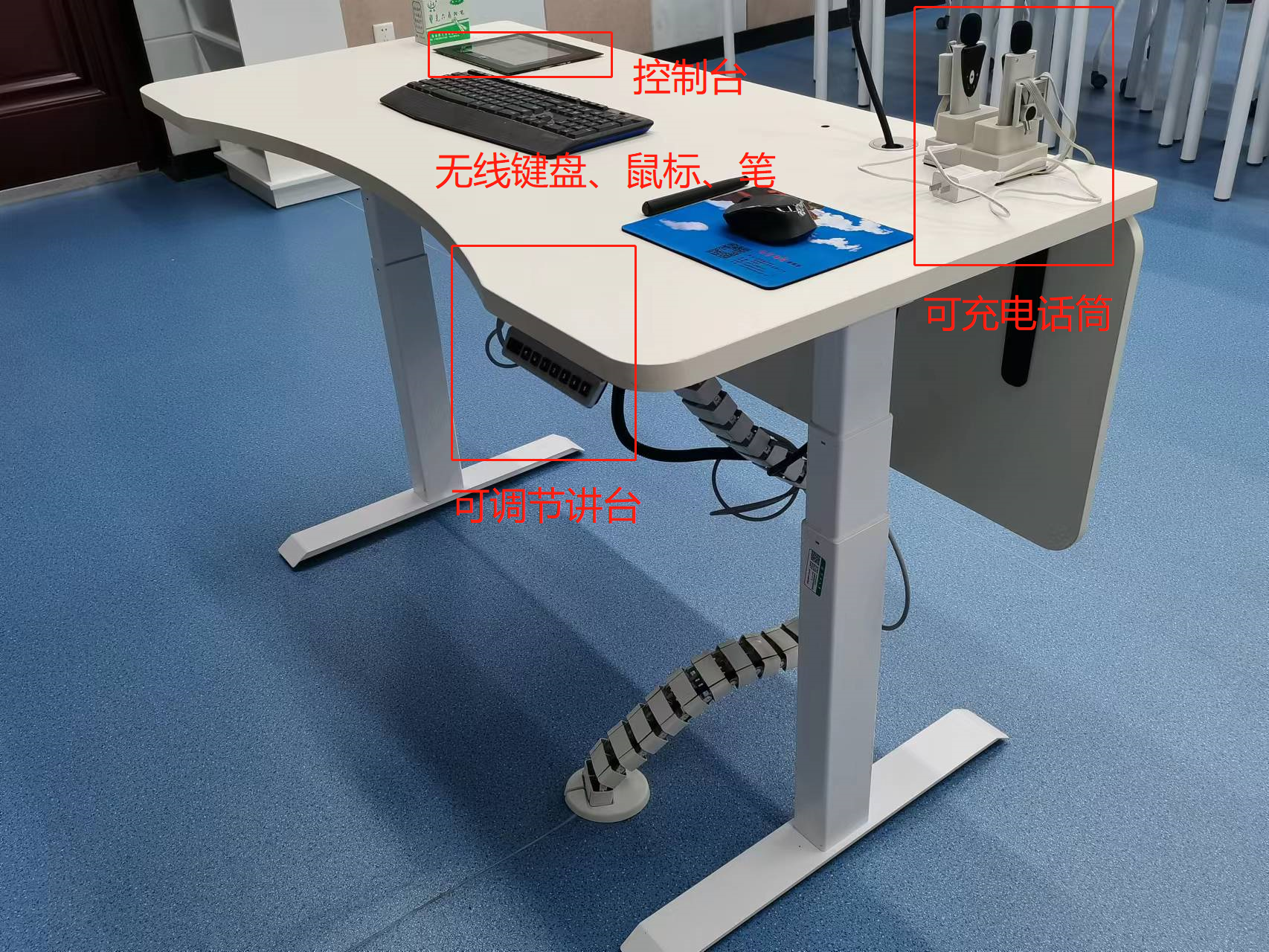
控制台作用:
开关大屏幕和后面两个互动大屏



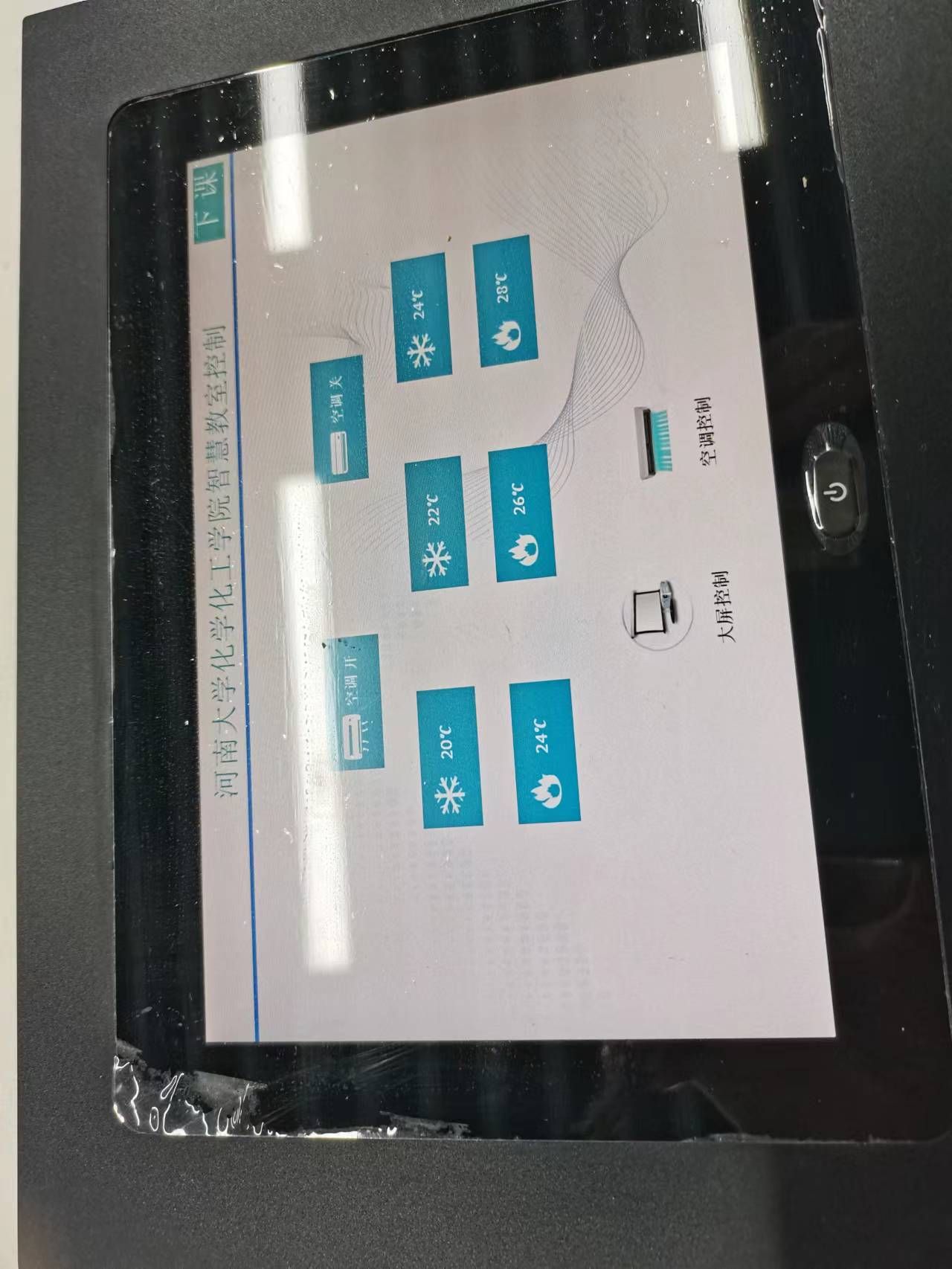
室内空调设置
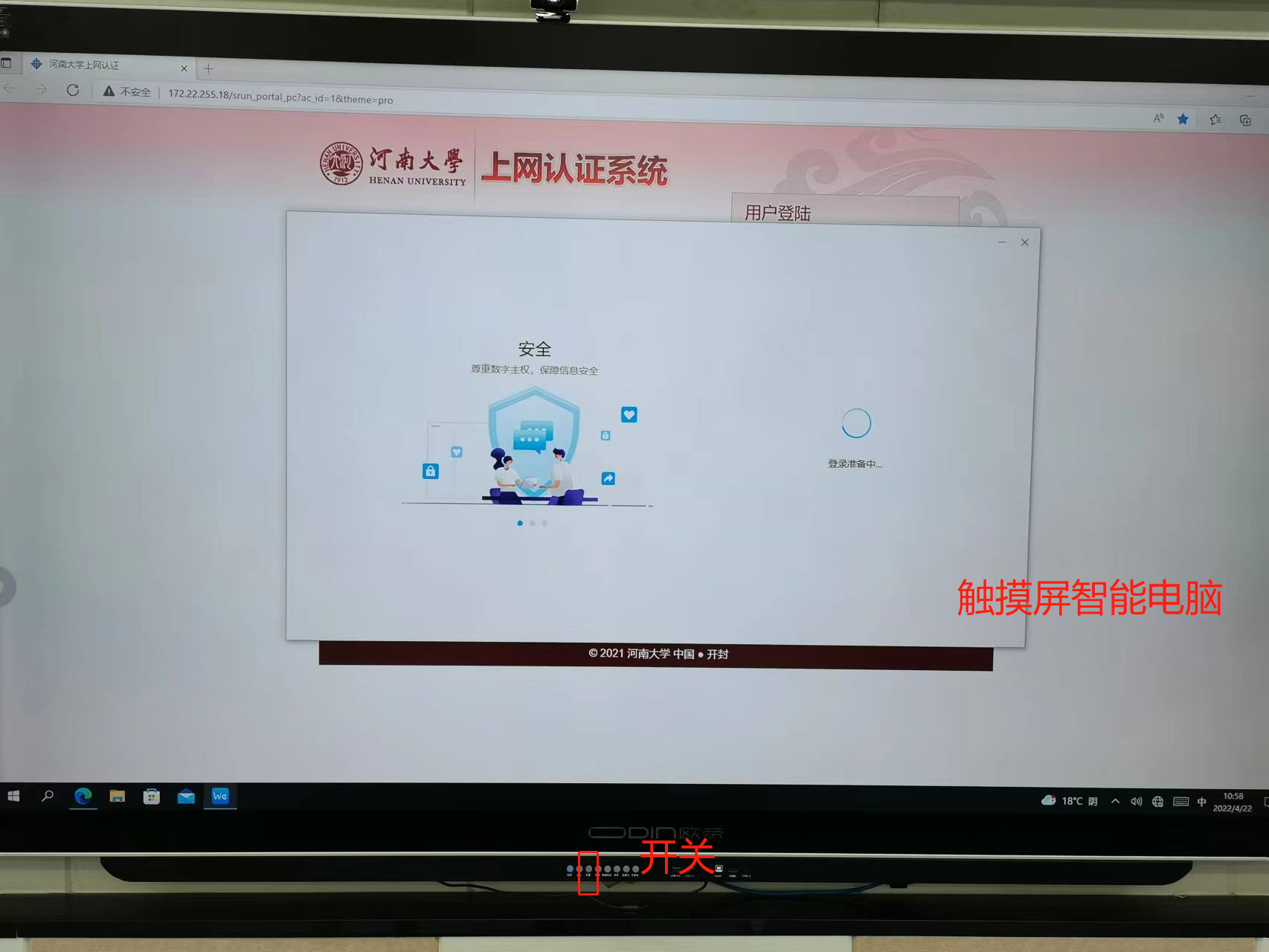
触摸屏电脑上课,结束后长按关闭电脑。长按关闭电源。
切屏、录制、布局、投屏功能进入:进入HDMI3
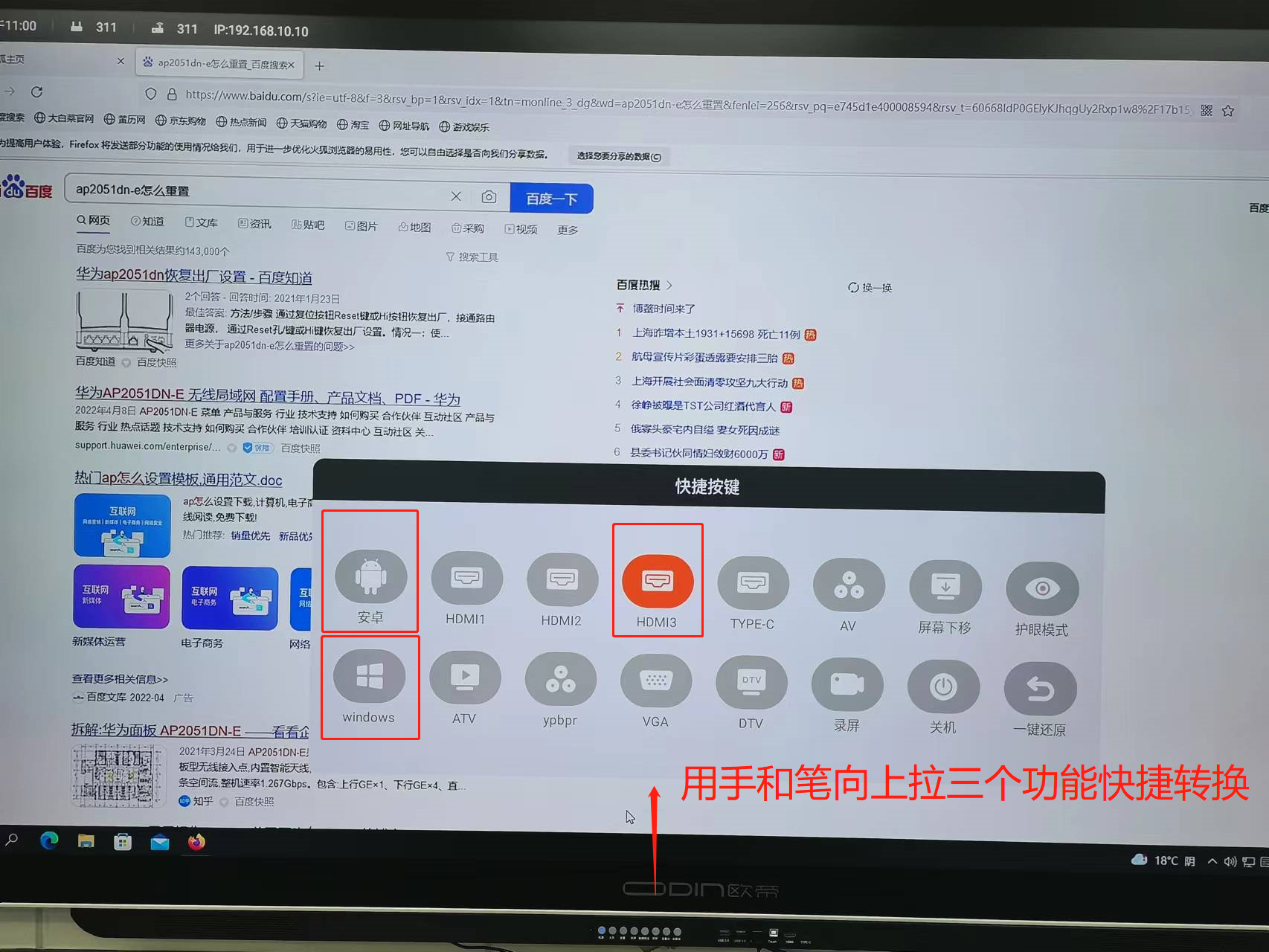
进入HDMI3
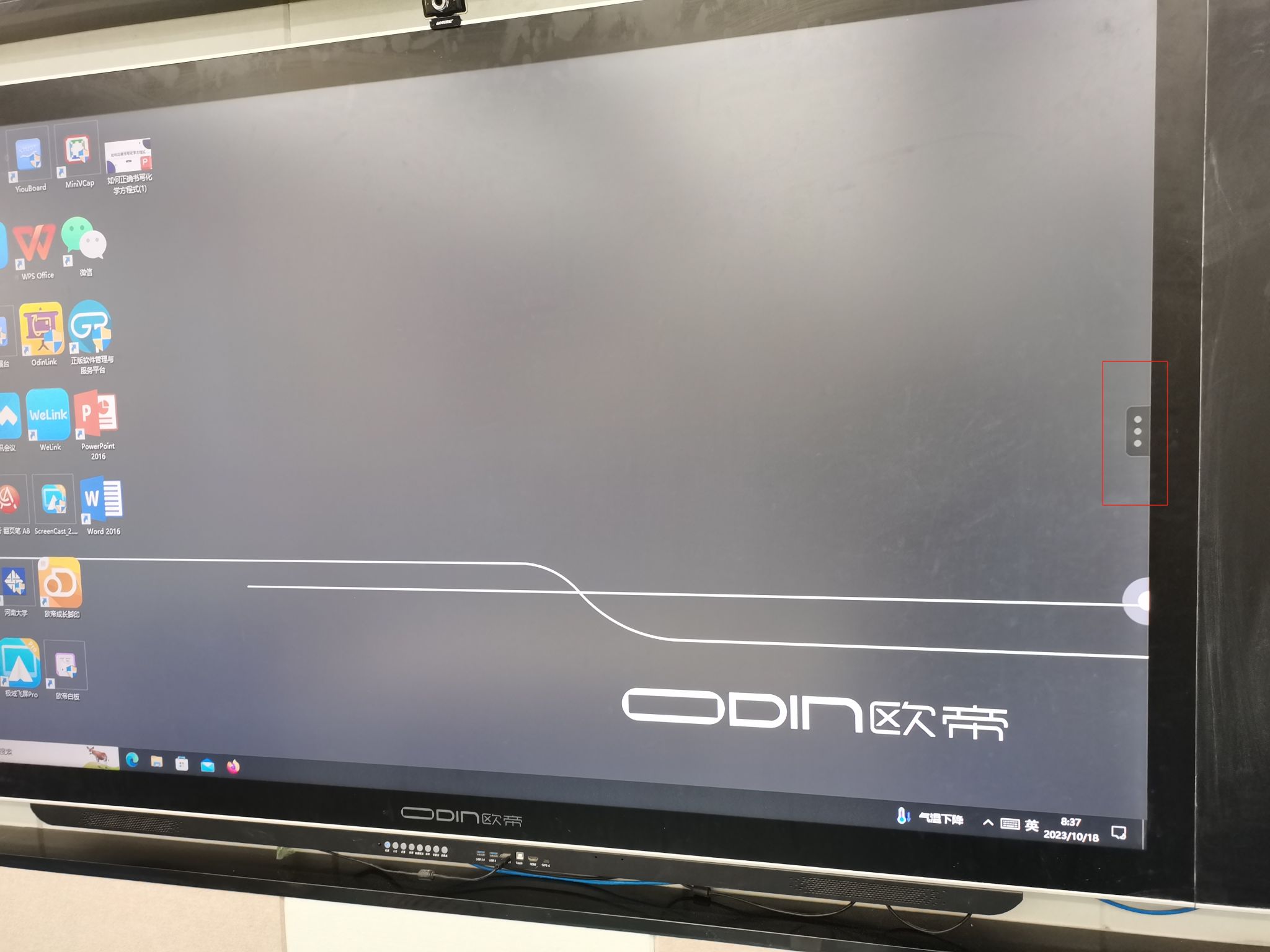
点击三个点
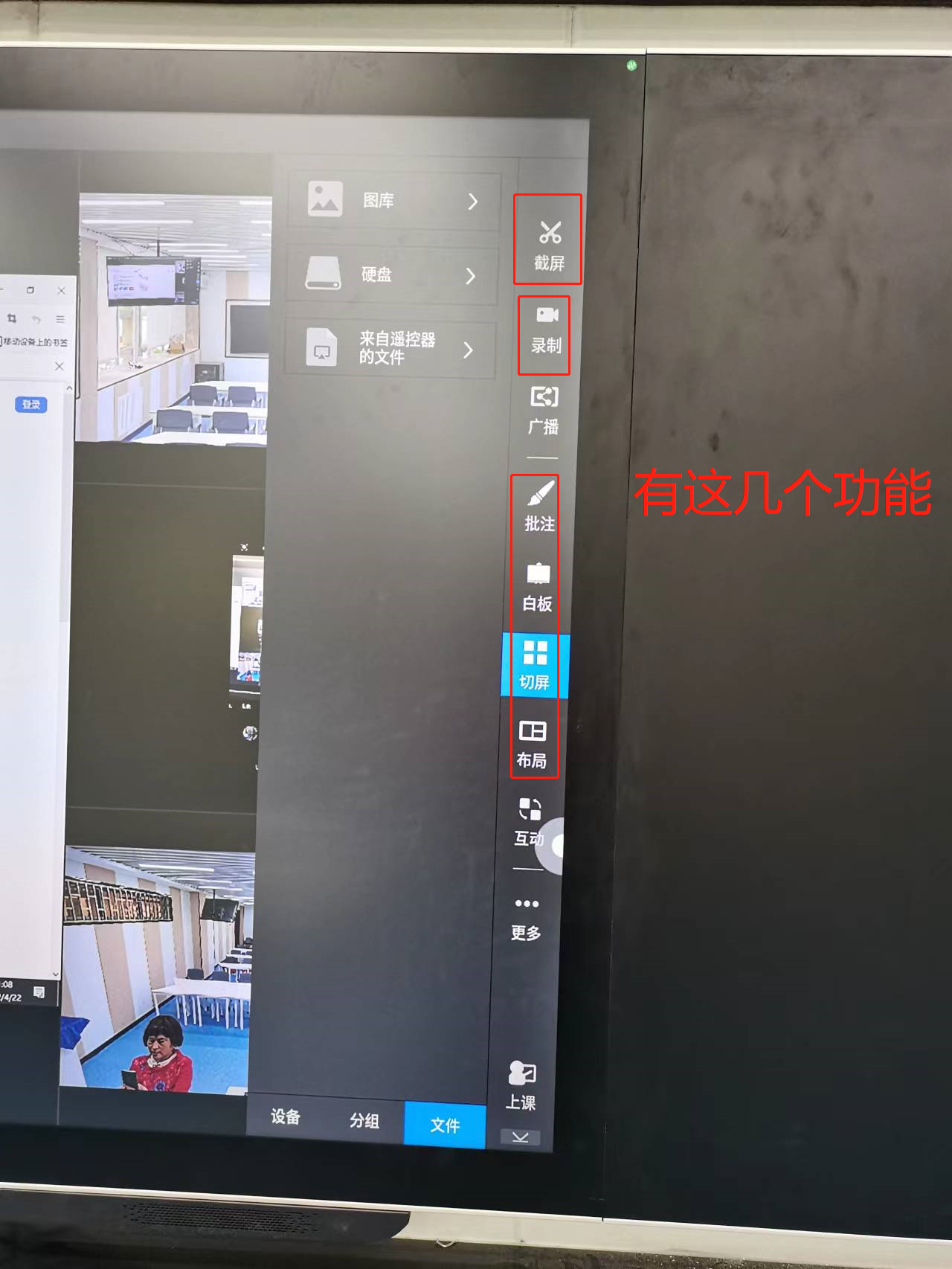
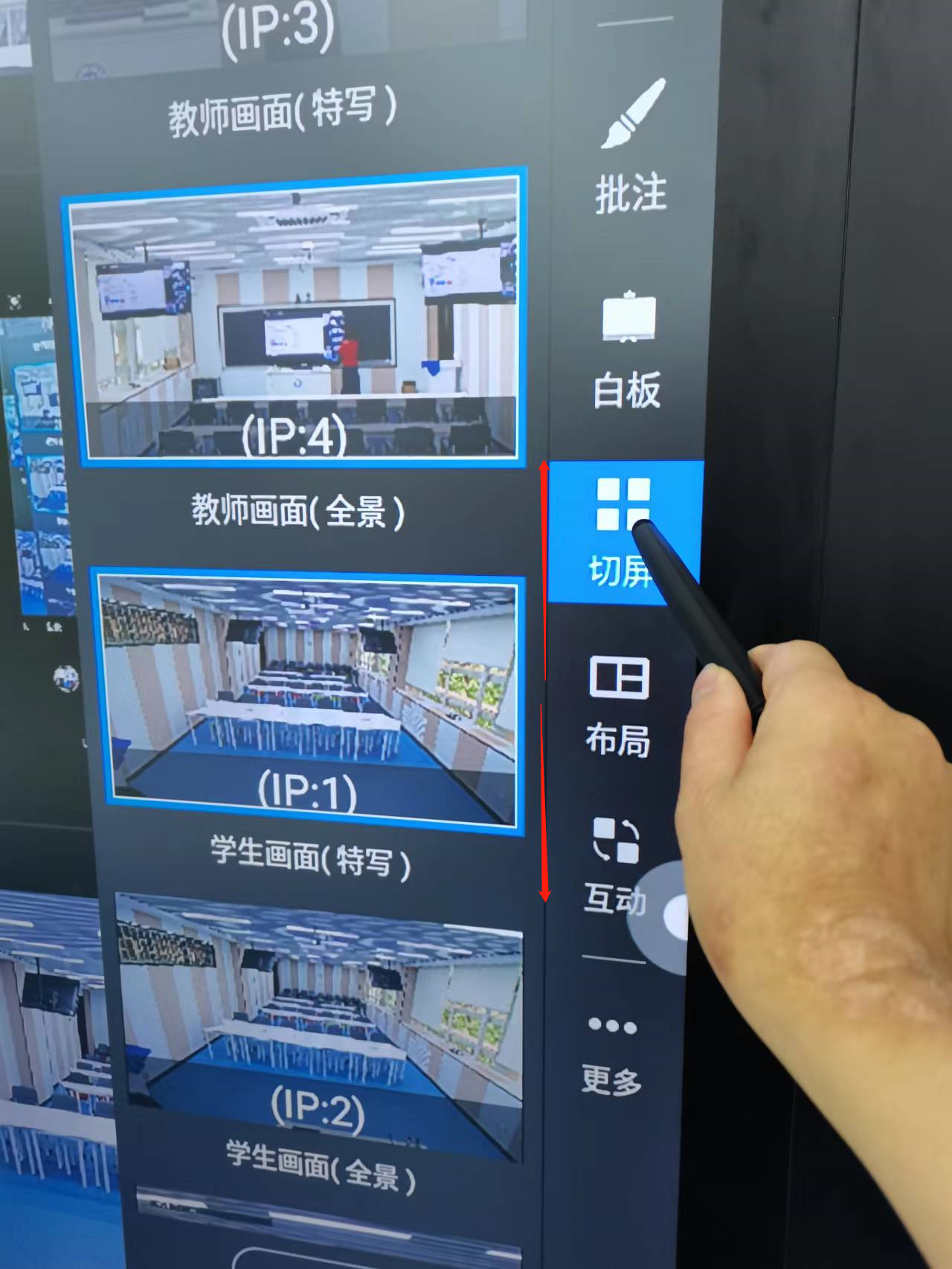
电脑自身发射局域无线网311,投屏笔记本、手机登录311无线局域网,点击投屏笔记本(win+K),手机(无线投屏)。
点击“切屏”显示所有摄像头和链接视屏,上下拉动选择需要显示视屏
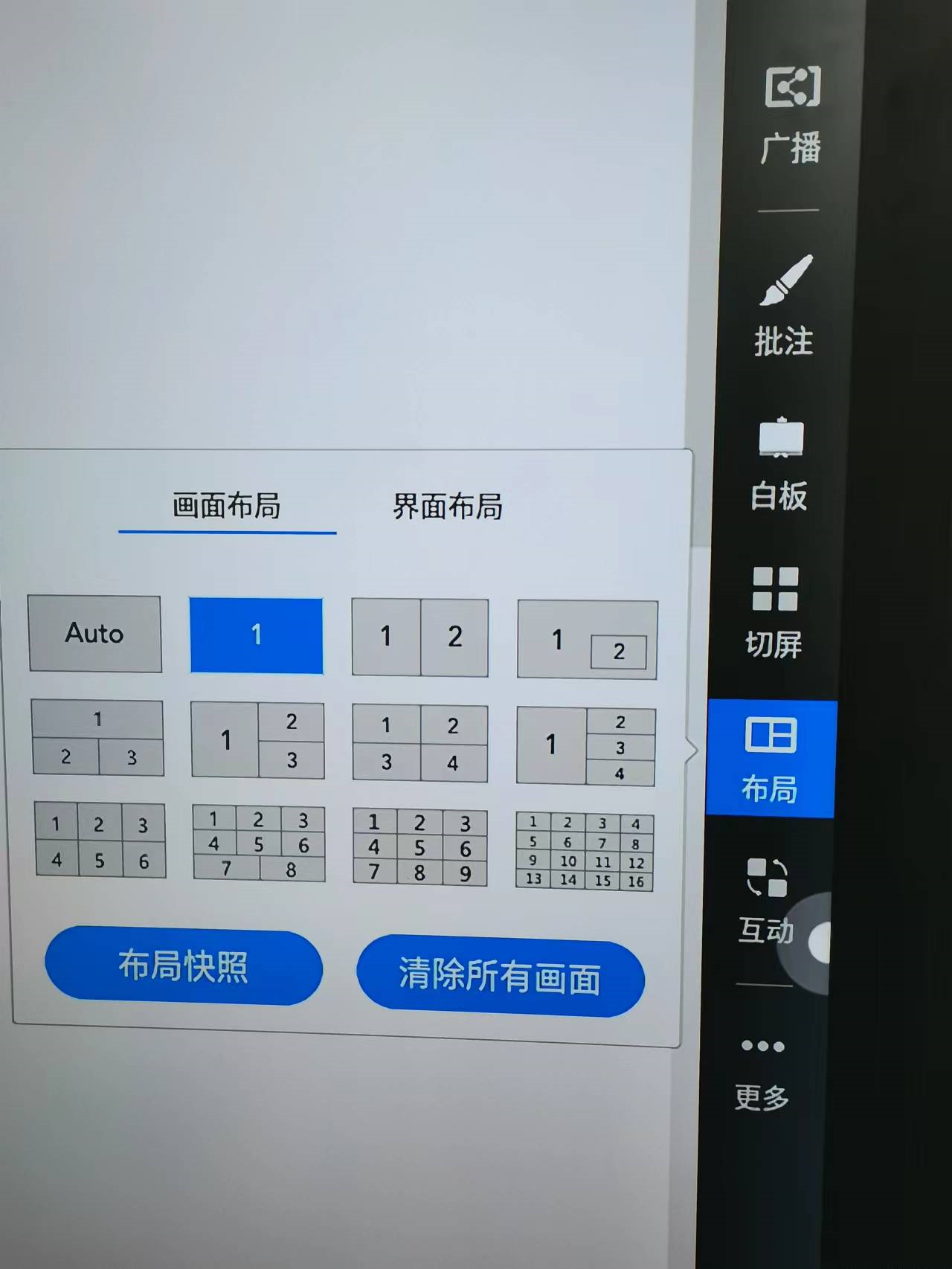
布局:大屏幕显示多画面
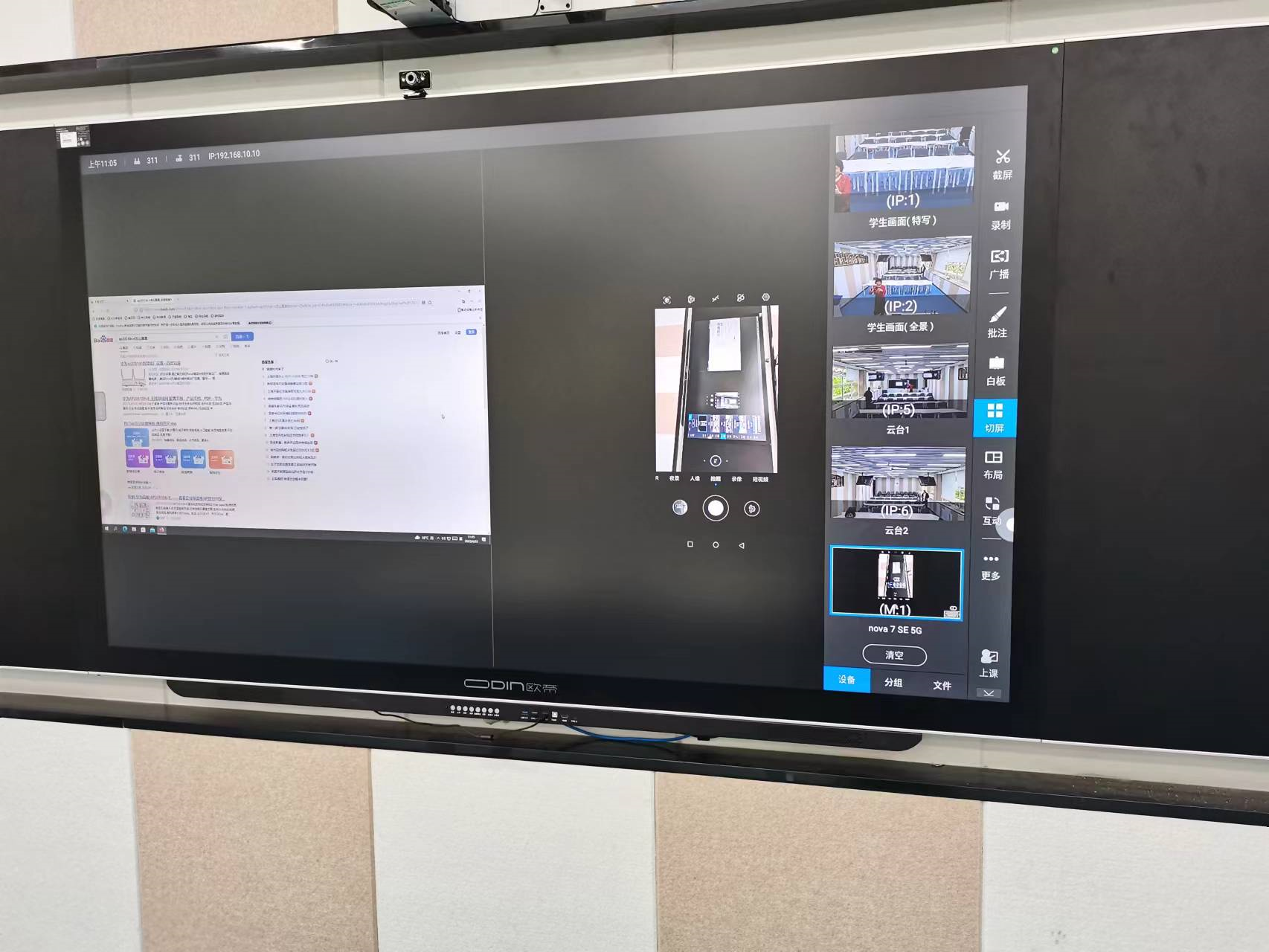
所有投屏进入311网络——开始投屏——布局——切屏
所有投屏进入311网络——开始投屏——布局——切屏(选择布局需要显示视频)
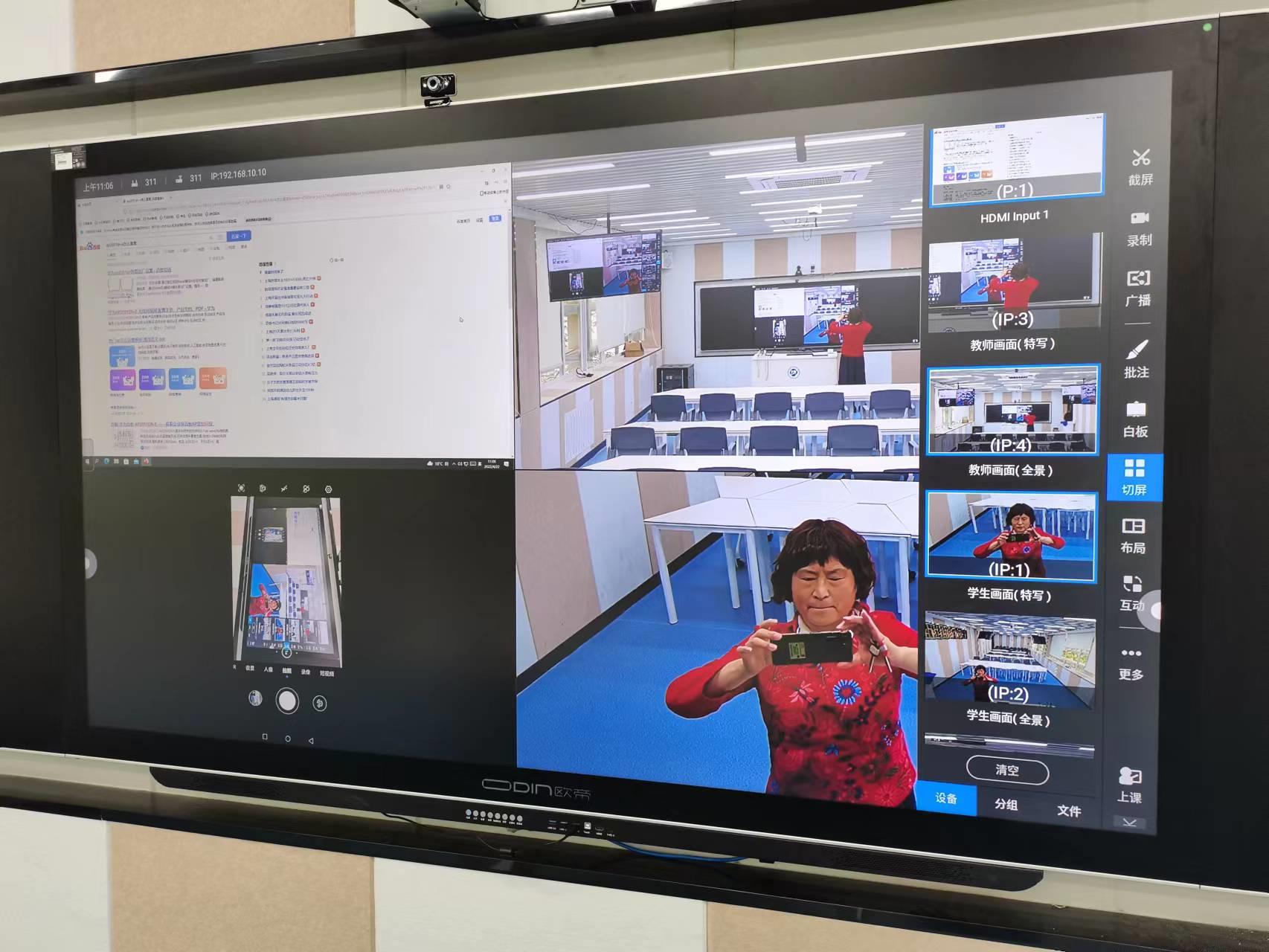
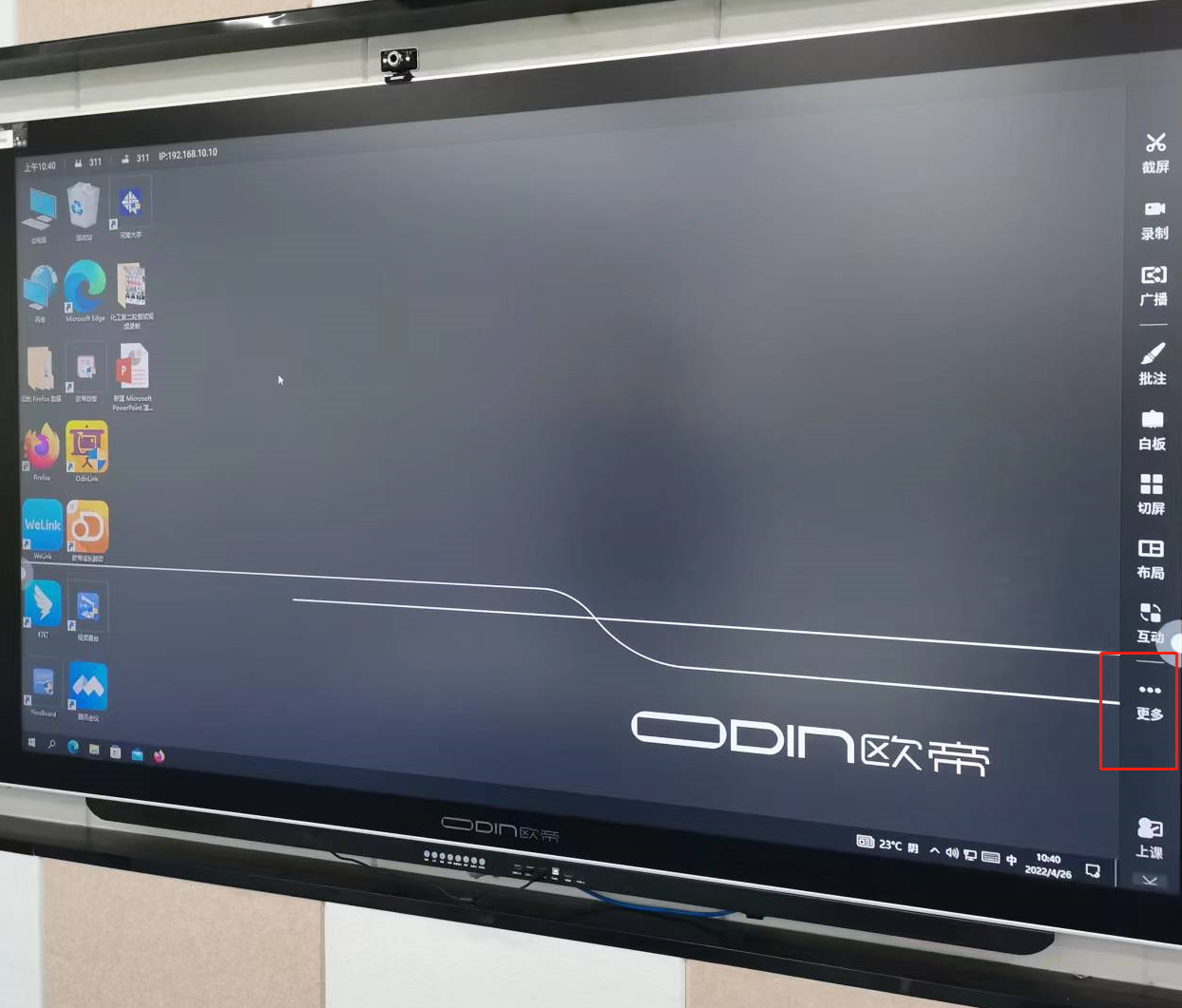
录制:
录制模式选择:有四个摄像头教师画面(特写)、教师画面(全景)、学生画面(特写)学生画面(全景)可供选择。
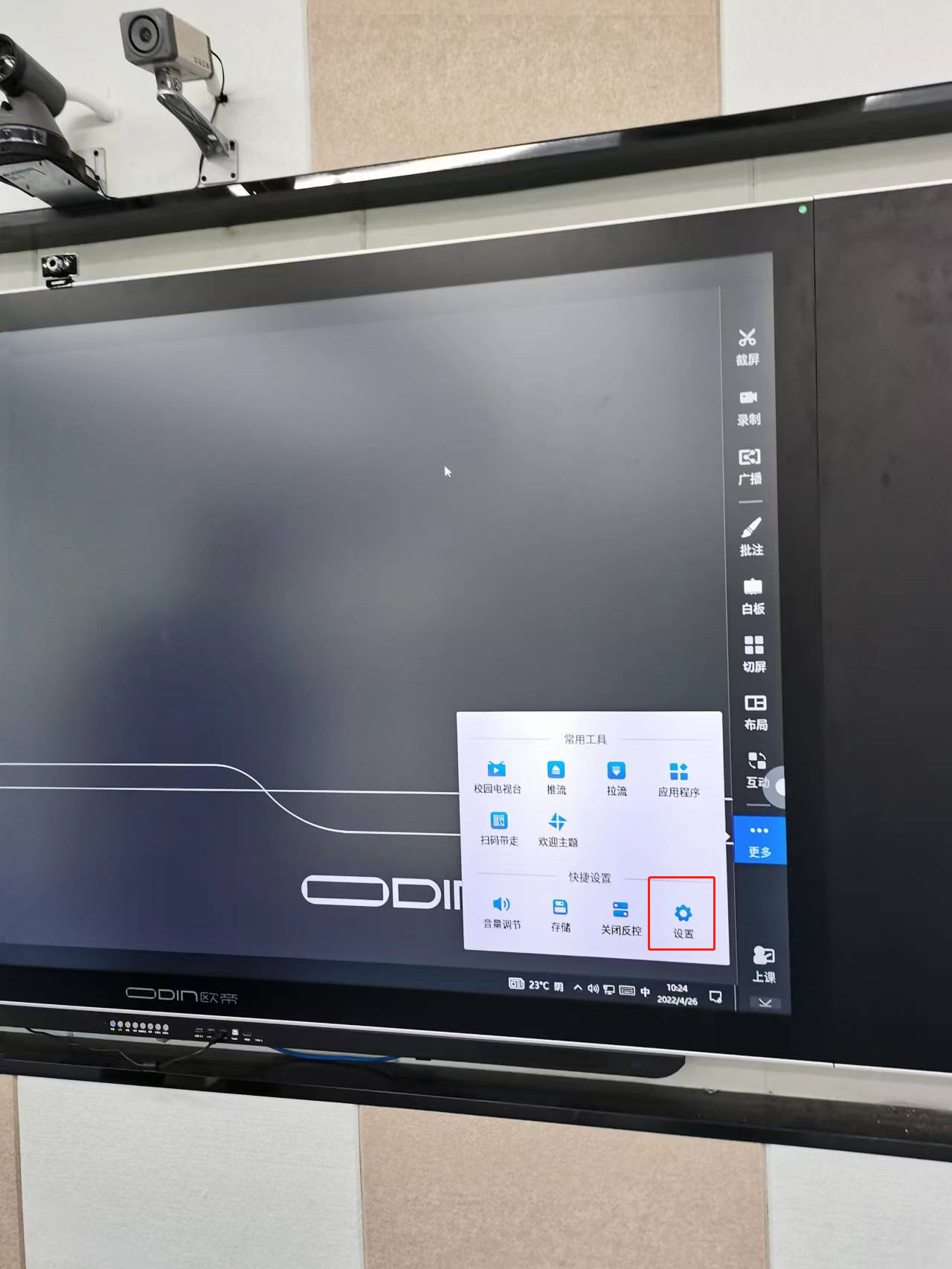
点击“更多”,点击“设置”
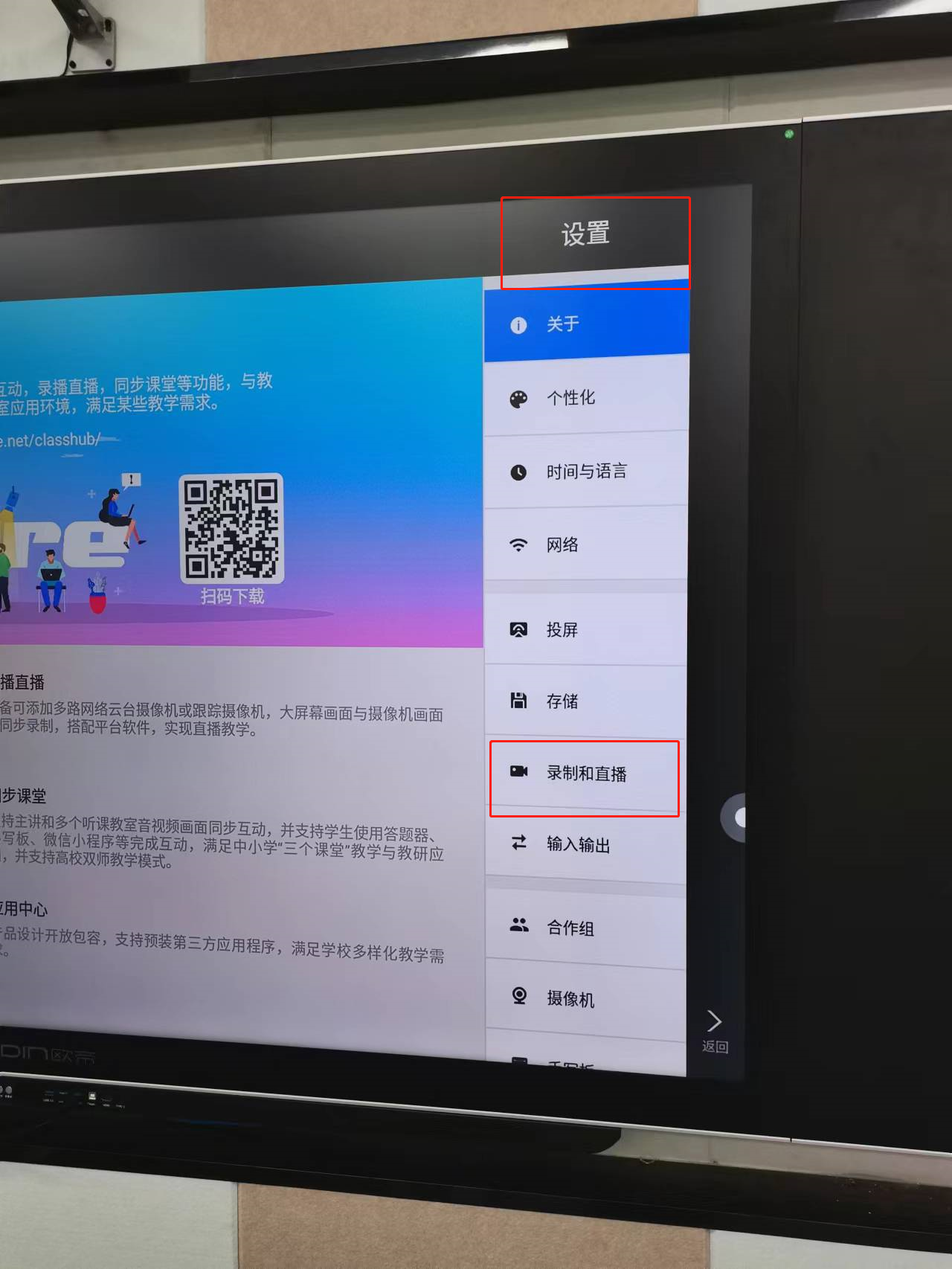
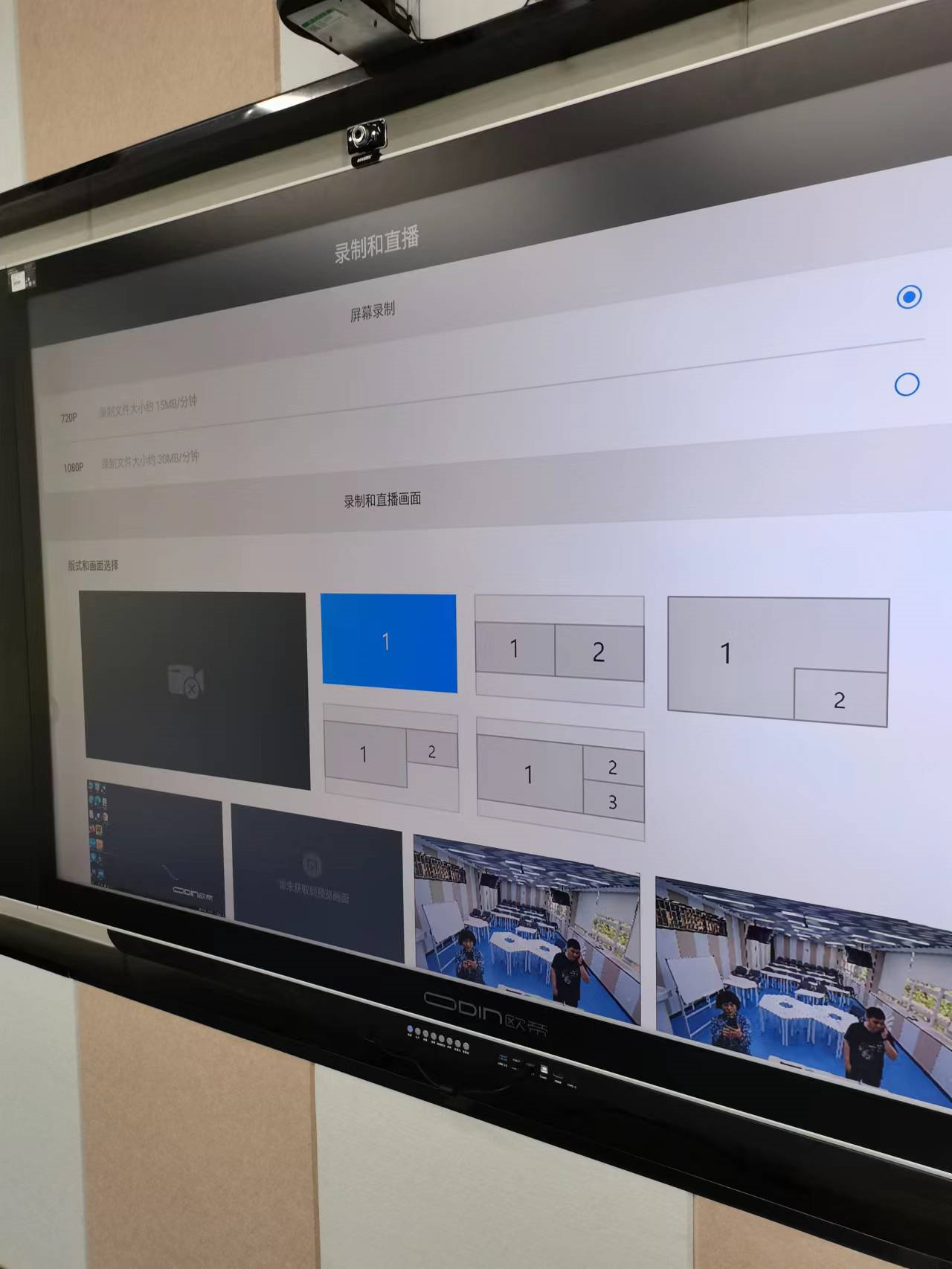
点“录制和直播”

选择录制模式,向上拉屏幕选择模式里内容。选择完点左下角“退出”
录制设置完成,点击录制还要回到“window”上课,录制完转回“HDMI3”停止录课。
录制完成拷走看视频“311录制文件的拷贝”
下课结束长按屏幕开关关闭电脑、关闭电源。
